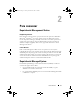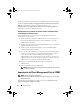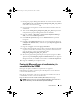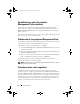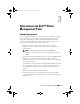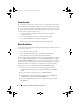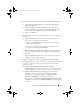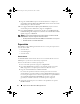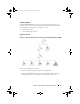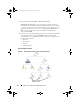Users Guide
18 Operaciones de Dell™ Client Management Pack
9
Haga clic en
Descubrir
.El proceso de descubrimiento se completa y la
página
Seleccione los objetos para administrar
muestra la lista de sistemas
cliente Dell que se han seleccionado.
10
En la página
Seleccione los objetos para administrar
, elija los sistemas
cliente Dell que desea administrar y haga clic en
Siguiente
.
11
En la pantalla
Resumen
, especifique la ruta de acceso del
Directorio de
instalación de agentes
,
indique las credenciales de la
Cuenta de acción de
agente
y haga clic en
Terminar
.
NOTA: El proceso de descubrimiento de clientes clasifica un sistema como No
administrado si cumple con alguno de estos dos criterios:
•
El componente Client Instrumentation (OMCI) no está instalado o no se ejecuta.
•
El sistema cliente es un sistema Dell Vostro.
Supervisión
Dell Windows Client Management Pack ofrece tres vistas para supervisar los
sistemas cliente Dell:
• Vista de alertas
• Vista de diagrama
• Vista de estado
Vista de alertas
La Vista de alertas muestra alertas de los sucesos recibidos desde el servicio
OMCI que se ejecuta en los sistemas bajo supervisión.
Para ver las alertas de los sistemas que supervisa:
1
En la consola de operaciones, haga clic en
Supervisión
.
2
En el panel
Supervisión
que aparece a la izquierda, acceda a la carpeta
Dell
y haga clic en esa carpeta para acceder a las diferentes vistas.
3
Haga clic en
Vista de alertas
→
Alertas de cliente.
La consola de operaciones muestra las alertas para todos los sistemas
cliente Dell que está supervisando en el panel
Alertas de cliente
. Puede ver
las alertas que cumplen con los criterios especificados en el panel
Autoría
de la
Consola de operaciones de SCOM
, por ejemplo, el nivel de
gravedad, el estado de resolución o las alertas que se le asignaron.
4
Seleccione una alerta para ver los detalles correspondientes en el panel
Detalles de alerta
.
A5_bk0.book Page 18 Tuesday, November 24, 2009 12:28 PM